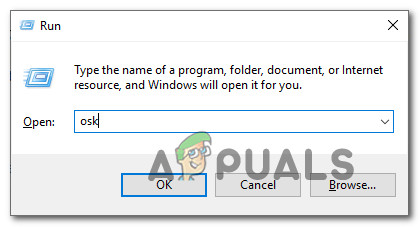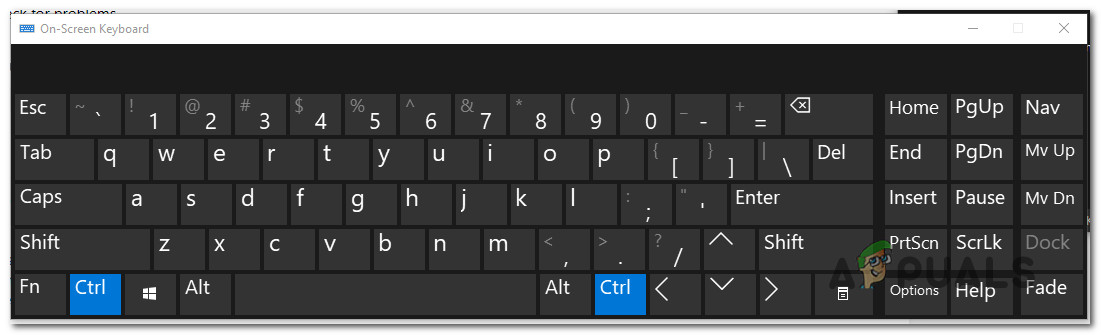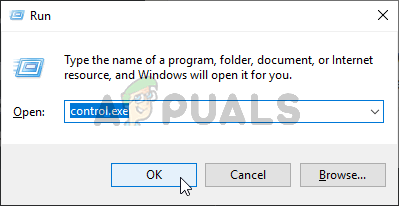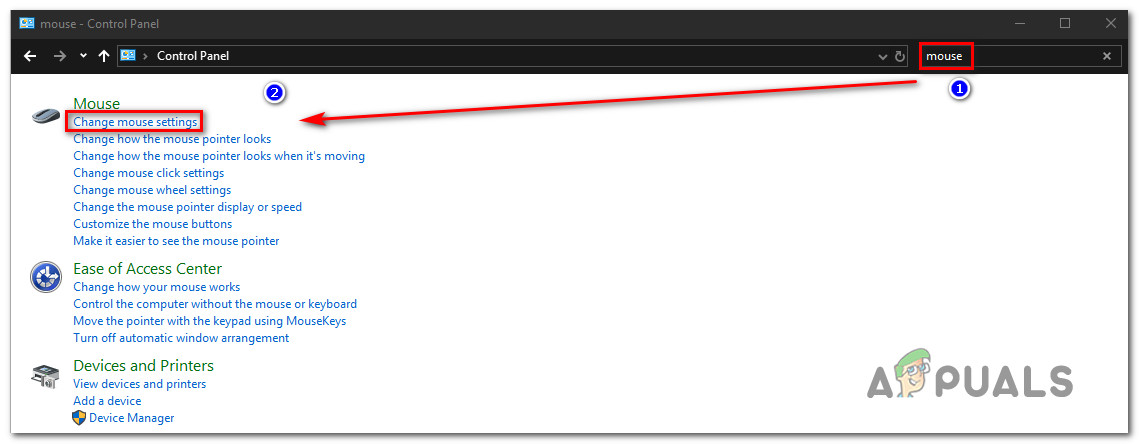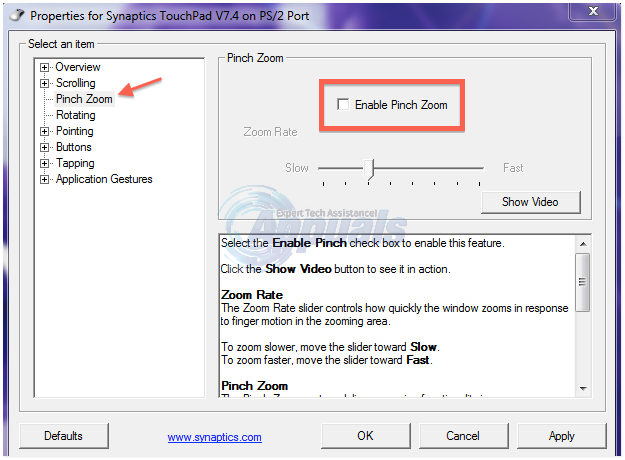Няколко потребители на Windows се свързват с нас с въпроси, след като са изключително раздразнени от факта, че изведнъж не могат да превъртат на своя компютър. Всеки път, когато се опитват да използват функцията за превъртане, операционната им система се увеличава вместо това. Съобщава се, че това се случва в много приложения, включително местни приложения като File Explorer. Проблемът не е изключителен за определена версия на Windows, тъй като е потвърдено, че се появява в Windows 7, Windows 8.1 и Windows 10.

Мащабиране на мишката вместо превъртане на компютри с Windows
Какво причинява увеличението на мишката при превъртане в Windows?
Проучихме този конкретен проблем, като разгледахме различни потребителски отчети и анализирахме няколко различни стратегии за ремонт, които често се използват от засегнатите потребители. Както се оказва, няколко различни сценария могат да причинят този проблем. Ето списък с виновници, които могат да предизвикат това поведение на мишката:
- Физически заседнал клавиш Ctrl - В по-голямата част от случаите, в които в крайна сметка анализирахме, този конкретен проблем възникна поради клавиш Ctrl, който беше физически заседнал и причиняваше това поведение във всяко отделно приложение. Ако този сценарий е приложим, трябва да използвате екранната клавиатура, за да разберете дали клавишът Ctrl наистина е заседнал. Ако е така, единствените поправки са или отлепване на ключа, или подмяна на клавиатурата с нова.
- Pinch Zoom е активирано - Ако срещнете проблема на лаптоп и използвате драйвер на Synaptics, има вероятност да срещнете това поведение поради функция на тъчпада, наречена Pinch to Zoom. В този случай ще можете да разрешите проблема, като осъществите достъп до настройките на драйвера на Synaptics и напълно деактивирате функцията.
- Увеличаването на ролката с Intellimouse е активирано в Excel - Ако проблемът ви е специфичен за Excel, има много голям шанс проблемът да е причинен от разширена функция, наречена „Увеличаване на ролката с Intellimouse“. Ако тази опция е активирана, превъртането автоматично ще се преобразува в мащабиране (но само в Excel). В този случай можете да разрешите проблема, като деактивирате функцията от Опции> Разширени.
Ако в момента се мъчите да разрешите едно и също поведение, тази статия ще ви предостави няколко различни ръководства за отстраняване на неизправности, които можете да използвате, за да идентифицирате проблема. Долу ще намерите няколко различни метода, които други хора в подобна ситуация успешно са използвали, за да спрат мащабирането на периферните устройства на мишката си при опит да използват бутона за превъртане.
Всяко от потенциалните поправки, включени по-долу, е потвърдено, че е ефективно от поне един потребител. За да бъдете възможно най-ефективни, ви съветваме да използвате методите в същия ред, в който сме ги подредили. В крайна сметка трябва да срещнете потенциална корекция, която ще разреши проблема, независимо от виновника, който го причинява.
Нека да започнем!
Метод 1: Тестване за заседнал CTRL ключ
Както се оказва, една от най-честите причини, която ще предизвика този вид поведение, е заклещен CTRL-бутон. Ако не сте знаели, ако натиснете някой от клавишите CTRL и превъртите нагоре или надолу, превъртането на мишката ще доведе до мащабиране. Това ще се случи във всяко приложение, включително собствени програми на Windows като File Explorer или WordPad.
Можете да започнете, като погледнете дали клавишът CTRL е физически натиснат. Ако не виждате разлика предвид останалите клавиши, помислете дали да не използвате OSK (Екранна клавиатура) за да разберете със сигурност дали Ctrl бутонът е натиснат или не.
Няколко потребители потвърдиха, че стартирането на екранната клавиатура им е позволило да потвърдят, че клавишът Ctrl е бил натиснат и причинява това поведение.
Ето кратко ръководство за тестване на заседнал клавиш Ctrl с помощта на екранната клавиатура:
- Натиснете Клавиш на Windows + R за да отворите диалоговия прозорец Изпълнение. Въведете вътре в текстовото поле „Квалифициран“ и натиснете Въведете за да отворите Екранна клавиатура полезност.
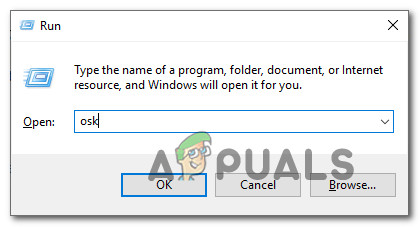
Отваряне на помощната програма на екранната клавиатура
- Веднага щом видите, че се появява помощната програма за клавиатура на екрана, трябва да можете да разберете дали имате работа със заседнал клавиш. Ако забележите, че двете Ctrl бутоните са натиснати (оцветени в синьо), ясно е, че имате работа със заседнал бутон.
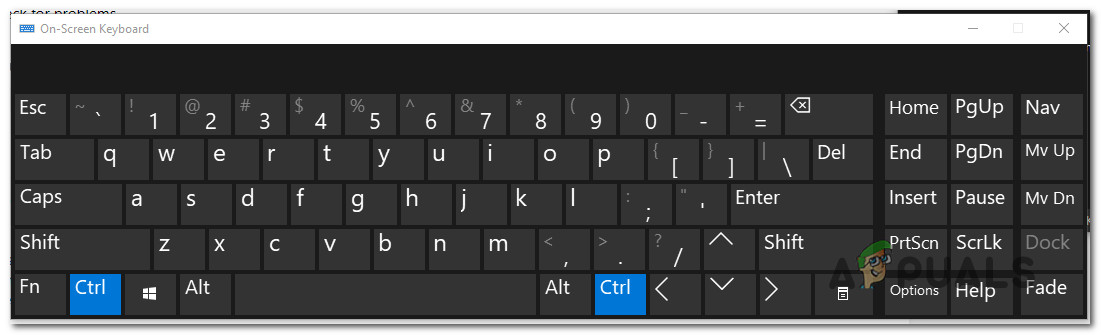
Справяне със заседнал клавиш Ctrl
- В случай, че потвърдите, че клавишът Ctrl е заседнал, опитайте се да го разкачите, като го натиснете няколко пъти. Ако не работи, единственият начин да спрете досадното поведение на мащабиране на мишката е да замените клавиатурата.
Ако обаче разследването по-горе разкри, че клавишът Ctrl няма нищо общо с поведението на мащабиране, преминете към следващия метод по-долу.
Метод 2: Деактивиране на Pinch Zoom
Ако използвате драйвер Synaptics за вашия драйвер на мишката, има вероятност да срещнете този проблем с мащабирането в резултат на функционална функция, наречена Щракнете, за да увеличите . Ако тази функция е деактивирана и срещнете проблема на лаптоп, може да изпитате това поведение, докато се опитвате да превъртате от мишката.
Няколко засегнати потребители потвърдиха, че досадното мащабиране е спряло да се случва, след като са осъществили достъп до екрана Properties for Synaptics и са деактивирали Pinch to Zoom.
Ето кратко ръководство за деактивиране на Synaptics Pinch за увеличаване особеност:
Забележка: Трябва да можете да следвате стъпките по-долу, независимо от версията на драйвера на Synaptics, която използвате.
- Натиснете Клавиш на Windows + R да се отвори a Бягай диалогов прозорец. След като влезете в прозореца за изпълнение, въведете 'контрол' вътре в текстовото поле и натиснете Въведете за да отворите класическия интерфейс на контролния панел.
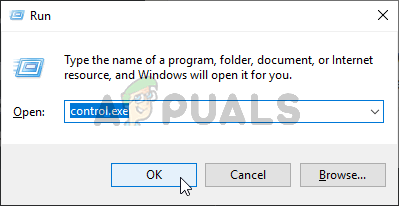
Стартиращ контролен панел
- След като влезете в класическия интерфейс на контролния панел, използвайте функцията за търсене в горния десен ъгъл, за да търсите „Мишка“ . След това от списъка с резултати кликнете върху Променете настройките на мишката .
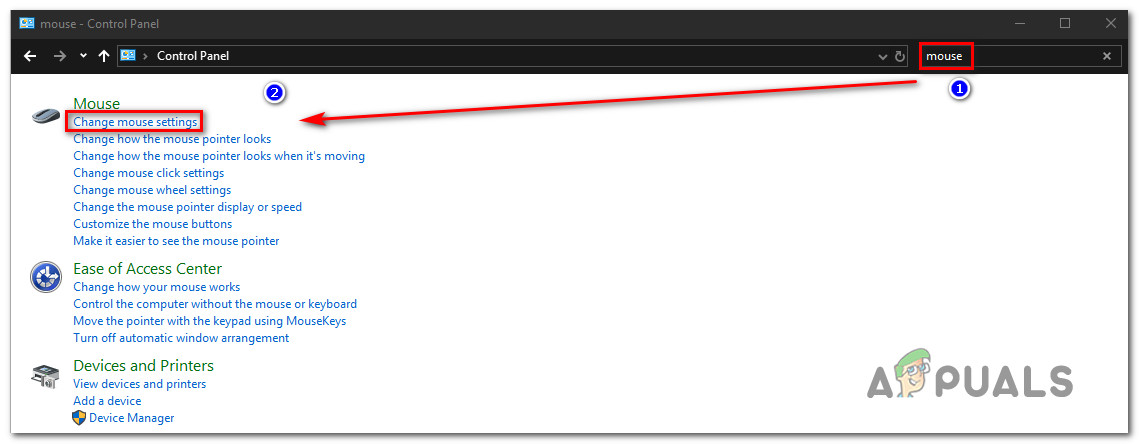
Достъп до менюто Промяна на настройките на мишката
- След като влезете в Свойства на мишката меню, изберете последния раздел (най-вероятно с име Настройки на устройството ). След това кликнете върху Настроики бутон, за да отворите конкретния Настройки на Synaptics .
- След като успеете да влезете в Свойства за Synaptics екран, изберете Щипка Zoom раздел от левия прозорец, след това се преместете в десния прозорец и премахнете отметката от полето, свързано с Активирайте Pinch Zoom .
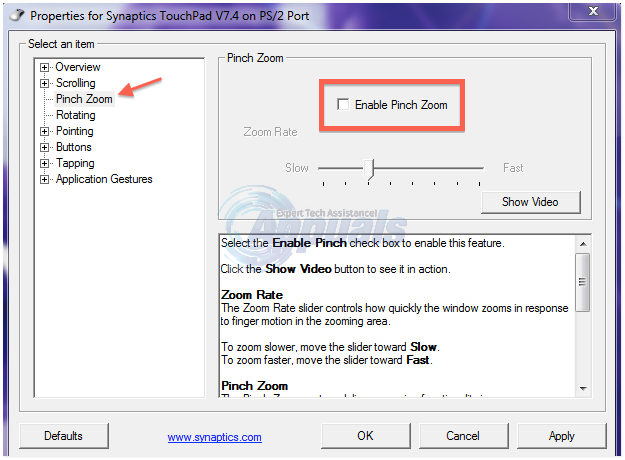
Деактивиране на Pinch Zoom от менюто на инструмента Synaptics
- Рестартирайте компютъра си и вижте дали проблемът е разрешен при следващото стартиране на системата.
Ако все още се появява същият проблем или този метод не се отнася за вашия конкретен сценарий, преминете към следващия метод по-долу.
Метод 3: Деактивиране на мащабиране с ролка с Intellimouse
Както се оказва, този конкретен проблем може да възникне и поради настройка на Office, която присъства на по-старите инсталации на Office, както и най-новата. Има една настройка, наречена „Увеличаване на ролката с Intellimouse“ което ще доведе до това поведение, но само в Microsoft Excel.
Така че ако винаги мащабирате, докато използвате бутона за превъртане на мишката и проблемът се случва само в Excel, е почти ясно, че това е източникът на проблема. Успяхме да намерим някои отчети с потребители, които се оказват в същия сценарий и всички те успяха да разрешат проблема, като следваха стъпките по-долу.
Ето какво трябва да направите, за да деактивирате функцията Zoom on Rool с Intellimouse в Microsoft Excel:
- Отворете Microsoft Excel и отворете Файл меню с помощта на лентата с ленти в горната част.
- Когато сте в Файл меню, потърсете Настроики меню в долния ляв раздел на екрана.
- След като пристигнете в Опции на Excel екран, изберете Разширено меню от лявото вертикално меню.
Забележка: Ако използвате по-стара версия на Excel, ще трябва да изберете Редактиране вместо това. - С Разширено / Редактиране избрания раздел, преминете към десния прозорец и премахнете отметката от квадратчето, свързано с Мащабиране на ролка с IntelliMouse.
- Щракнете Добре за да запазите промените, след това рестартирайте компютъра си и вижте дали проблемът е разрешен при следващото стартиране на компютъра.

Деактивиране на мащабиране при превъртане в Microsoft Excel
4 минути четене